¿Cómo Actualizar Facebook?
Hace ya más de una década que Facebook.com nos acompaña como una de nuestras páginas webs principales. Durante todo este tiempo, no ha hecho sino más que crecer; reuniendo actualmente hasta 2.000 millones de usuarios activos en un mes. Ahora, la página Web ha evolucionado a una aplicación descargable para nuestro ordenador. Sin embargo, debido al gran flujo de información que maneja; es sumamente importante saber cómo actualizar Facebook para resguardar la integridad de nuestros datos y conversaciones personales.
Siendo la seguridad uno de los principales focos de las actualizaciones. Cosa que muy pocos usuarios saben y por eso no les prestan la atención que merecen. La mayoría cree que las actualizaciones de la aplicación de Facebook están orientadas a mejorar el aspecto de su interfaz y a crear nuevas funciones.
Pero lo cierto es que, en la mayoría de actualizaciones; casi nunca hay cambios visibles o perceptibles. Junto con el refuerzo de la seguridad, otro de los focos principales es la corrección de errores y la optimización de las funciones ya existentes.
Siete pasos para Actualizar Facebook en un ordenador (Windows 10)
Una de las mejores ventajas para los que usamos Windows 10 es que, gracias a su tienda de aplicaciones; podemos acceder fácilmente a una herramienta que nos permite tanto descargar como actualizar Facebook en el ordenador. Y todo con la confianza y seguridad que ofrece una fuente oficial como lo es la Microsoft Store. Que además nos brinda acceso a la versión igualmente oficial de Facebook.

Si tienes dudas respecto a la versión de tus aplicaciones, puedes aprender a actualizar Facebook en una Laptop o PC con Windows 10 siguiendo estos siete sencillos pasos:
- Despliega el menú de Inicio. Para ello haz clic en el icono con la tradicional ventana de Windows. Éste se encuentra en la parte inferior izquierda del escritorio.
- Ingresa a la Microsoft Store. Normalmente, su acceso directo está anclado al menú de inicio. Si este no es tu caso, busca la tienda escribiendo Microsoft Store en la lupa (barra de búsqueda) que se encuentra justo al lado derecho del icono de Inicio.
- Dirígete a Más información. Este botón está representado con un icono de tres puntitos sobre un fondo blanco. El mismo se ubica en la parte superior derecha, justo debajo del botón Cerrar (X).
- Selecciona Descargas y actualizaciones. Es la primera opción del menú que se despliega luego de llevar a cabo el paso anterior.
- Haz clic en Actualizar. Luego del paso anterior te encontrarás en una pantalla donde se muestran todas tus aplicaciones con actualizaciones pendientes. Entre ellas, busca Facebook y haz clic en el botón de Actualizar que tendrá a su derecha.
- Espera a que Facebook se actualice. En este punto lo único que puedes hacer es esperar a que se descargue e instale la nueva versión. Toma en cuenta que esta App de Facebook pesa alrededor de 450Mb, por lo que sus actualizaciones pueden tardar pocos o muchos minutos dependiendo de la calidad de la conexión.
- Reinicia Facebook. Si tenías abierta la App durante el proceso de actualización, tendrás que cerrarla y abrirla de nuevo para que se apliquen los cambios y puedas disfrutar de ellos. Igualmente, ya puedes cerrar la tienda de Microsoft.
Algunos aspectos importantes que debes en cuenta
Cuando intentes llevar a cabo el proceso antes descrito, posiblemente te topes con uno que otro obstáculo o una simple duda. Si lees los siguientes aspectos importantes que debes tener en cuenta, seguramente podrás actualizar Facebook sin ningún problema.

- Si te aparecen muchas Apps disponibles para actualizar en la pantalla de Descargas y actualizaciones, puedes optar por hacer clic en el botón Actualizar todo. Al hacer esto consigues que todas las aplicaciones, no solo Facebook; descarguen sus respectivas actualizaciones al mismo tiempo.
- En la lista que se muestra en el apartado de Descargas y actualizaciones, es posible que no te aparezca Facebook. Si este es el caso, lo más probable es que ya tengas la App actualizada a su versión más reciente; razón por la cual no tiene caso que aparezca en el listado.
- Lo anterior puede deberse a que la tienda de Microsoft haya hecho su último sondeo justo antes de que se lanzara una nueva versión de Facebook. De esta forma, la App no aparecerá en el listado de Descargas y actualizaciones hasta la próxima vez que el sistema de Microsoft Store haga una nueva búsqueda.
- Para descartar lo antes señalado, puedes hacer uso del botón Obtener actualizaciones que te aparece en la pantalla de Descargas y actualizaciones. Al hacer clic en él, la Microsoft Store iniciará una búsqueda forzosa de nuevas actualizaciones.
- Finalmente, si notas que tu aplicación de Facebook se mantiene siempre actualizada; entonces es porque tienes activada la opción de Actualizar aplicaciones automáticamente. Si este no es el caso, pero te gustaría tener dicha opción activada, pues no te preocupes que ahora mismo te enseñamos cómo hacerlo.
Cómo activar las Actualizaciones Automáticas de Facebook
Antes de enseñarte a activar las actualizaciones automáticas de Facebook, debemos aclararte al menos una par de cosas. En primer lugar, esta opción no se puede activar solo para Facebook; sino que se aplica para todas las Apps de tu tienda de Microsoft en la medida en que vayan adquiriendo nuevas versiones.
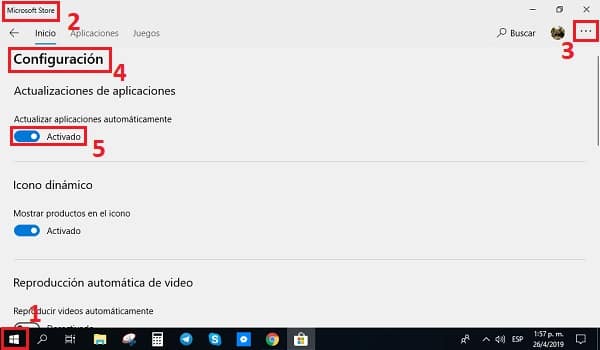
En segundo lugar, las actualizaciones automatizadas pueden suponer un problema para algunos usuarios. Cuando una actualización es detectada por la Microsoft Store, automáticamente la descargará en segundo plano; sin que llegues a darte cuenta. Pero si esto sucede cuando estás en un videojuego multijugador online, o en una conferencia de negocios online; la calidad de tu conexión se agravará por los datos que consume la descarga causándote inconvenientes.
Ahora que ya sabes que esta opción para actualizar Facebook debe tomarse con cuidado, te enseñaremos los cinco pasos para que aprendas cómo activar las actualizaciones automáticas de la Microsoft Store:
- Despliega el menú de Inicio.
- Ingresa a la Microsoft Store.
- Haz clic en el botón de Más información.
- Selecciona la opción de Configuración.
- Activa el botón de Actualizar aplicaciones automáticamente.
